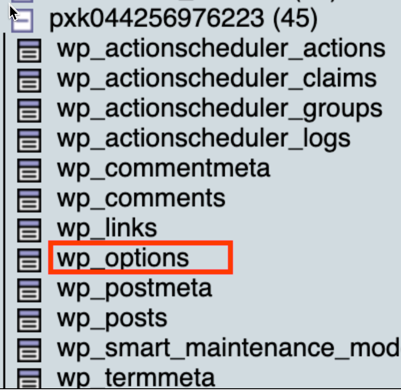Je database importeren
Stap 4 van de Mijn WordPress-site handmatig migreren serie.
Waarschuwing: Deze stap in de serie wordt uitgevoerd op de nieuwe WordPress-site waar je heen gaat. Als je deze stappen uitvoert in de database van waaruit je verhuist, zul je je gegevens verliezen.
Importeer de WordPress-database die je in de eerste stap geëxporteerd hebt — Exporteer je database. Je zult phpMyAdmin gebruiken om dit te doen.
- Open phpMyAdmin. (Hulp nodig bij het openen van phpMyAdmin?)
- Selecteer in het linkermenu je databasenaam.
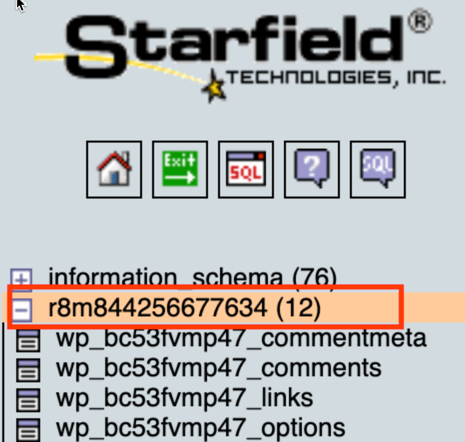
- Op de Structuur tabblad, selecteer Alles aanvinken. .
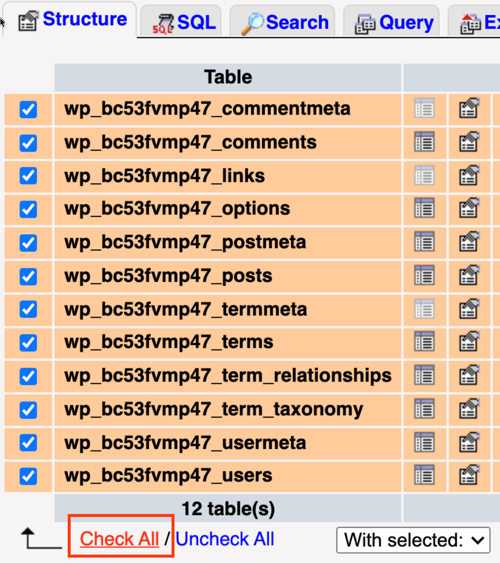
- Naast Alles aanvinken onder Geselecteerd met, selecteer je Verwijderen.
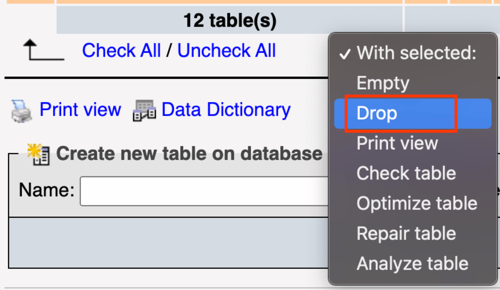
- Onder Weet je het zeker, selecteer ja.
- Zorg ervoor dat er in het linkermenu geen tabellen in de lijst staan.
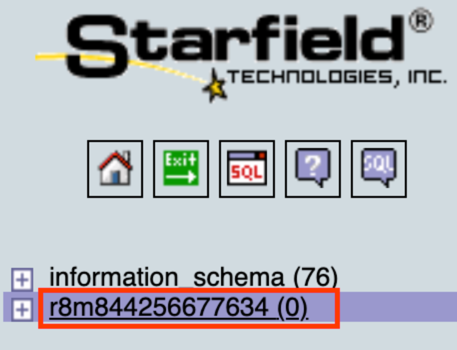
- Op de Importeer tabblad onder Map om te importeren, selecteerKies map. Zoek en selecteer het SQL-bestand dat je eerder hebt geëxporteerd, en selecteer vervolgens Open. Zorg ervoor dat je Gedeeltelijke import en SQL selecteert als het formaat van het geïmporteerde bestand.

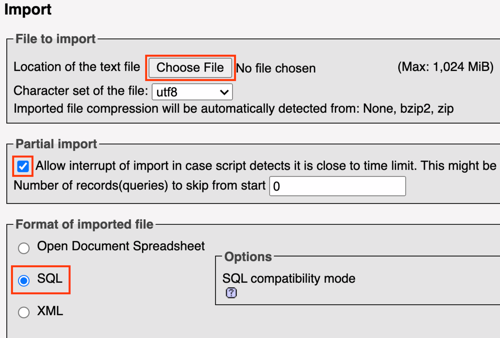
- Selecteer Ga .
- Noteer je tabel voorvoegsel na het importeren van je database. Je zult dit nodig hebben als je je laatste bewerkingen maakt. In dit voorbeeld is het tabelvoorvoegsel
wp_: